HsMgr64.exe : Qu'est-ce que c'est et devrais-je le supprimer ?

Si vous voyez le fichier HsMgr64.exe dans le Gestionnaire des tâches et vous vous demandez ce que c’est et si vous devez le supprimer, ce guide peut vous aider !
Qu’est-ce que HsMgr64.exe ?
Le fichier HsMgr64.exe est un composant des cartes son ASUS Xonar ou C-Media, car c’est une partie essentielle du logiciel de pilote. Vous pouvez trouver à la fois les entrées HsMgr.exe (32 bits) et HsMgr64.exe (64 bits) configurées pour se lancer au démarrage.
En général, HsMgr64.exe (64 bits) peut provoquer des conflits et faire planter des applications comme Apex Legends, et vous pouvez désactiver le composant 64 bits. Cependant, vous ne pouvez pas désactiver 32 bits et 64 bits car cela affecterait la fonctionnalité audio de votre ordinateur.
HsMgr64.exe est-il sûr ?
Oui, HsMgr64.exe est un processus légitime s’il est présent dans le répertoire d’installation officiel, qui est : C:\Windows\System
Cependant, s’il est sauvegardé à un autre emplacement sur votre ordinateur, il pourrait s’agir d’un virus ou d’un logiciel malveillant déguisé en processus légitime.
Dois-je supprimer HsMgr64.exe ?
✅ Conservez-le si :
- Votre système a une carte son ASUS Xonar ou C-Media
- Le fichier est dans C:\Windows\System
❌ Supprimez-le si :
- Le fichier n’est pas dans l’emplacement par défaut
- Votre système montre un comportement inhabituel comme des pannes, une utilisation élevée du CPU, ou des pop-ups liés à des logiciels malveillants
-
Une application antivirus fiable l’a signalé comme malveillant
En savoir plus sur ce sujet - Plugin-container.exe : Qu’est-ce que c’est et devrais-je le supprimer ?
- Conhost.exe : Qu’est-ce que c’est et comment réparer son utilisation élevée du CPU
- HydraDM.exe : Qu’est-ce que c’est et devrais-je le supprimer ?
Comment puis-je vérifier si HsMgr64.exe est un virus ?
1. Vérifiez l’emplacement du fichier
- Appuyez sur Ctrl + Shift + Esc pour ouvrir le Gestionnaire des tâches.
- Allez dans Processus et recherchez HsMgr64.exe.
-
Cliquez avec le bouton droit et sélectionnez Ouvrir l’emplacement du fichier dans le menu contextuel.
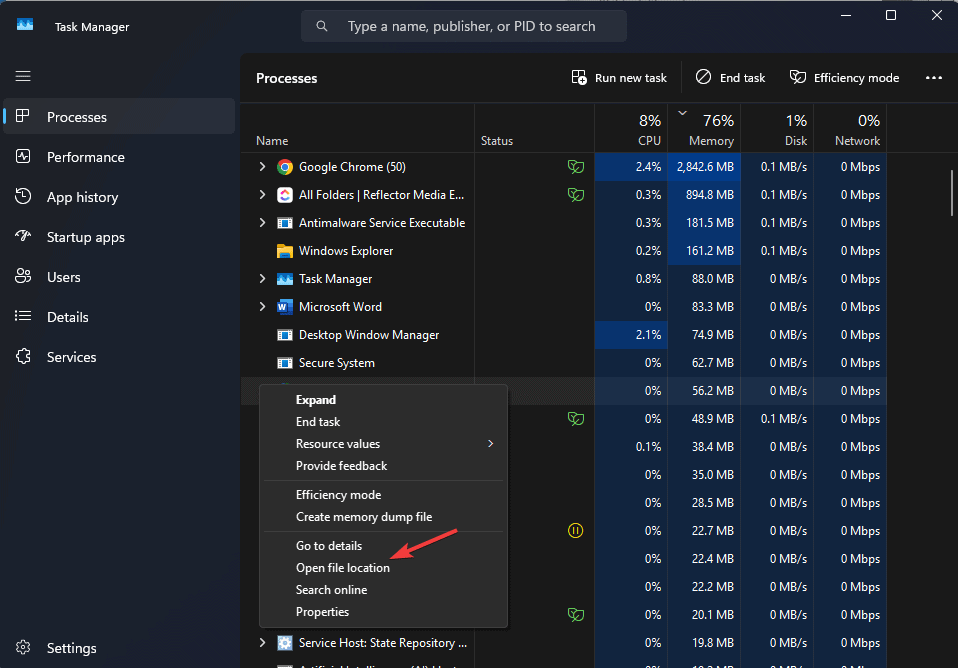
- L’Explorateur de fichiers s’ouvrira avec le dossier HsMgr64.exe ; vérifiez le chemin pour vous assurer que le fichier se trouve dans le dossier système du lecteur système.
2. Effectuez une analyse complète du système
-
Appuyez sur la touche Windows, tapez sécurité dans la boîte de recherche, sélectionnez Sécurité Windows et cliquez sur Ouvrir.
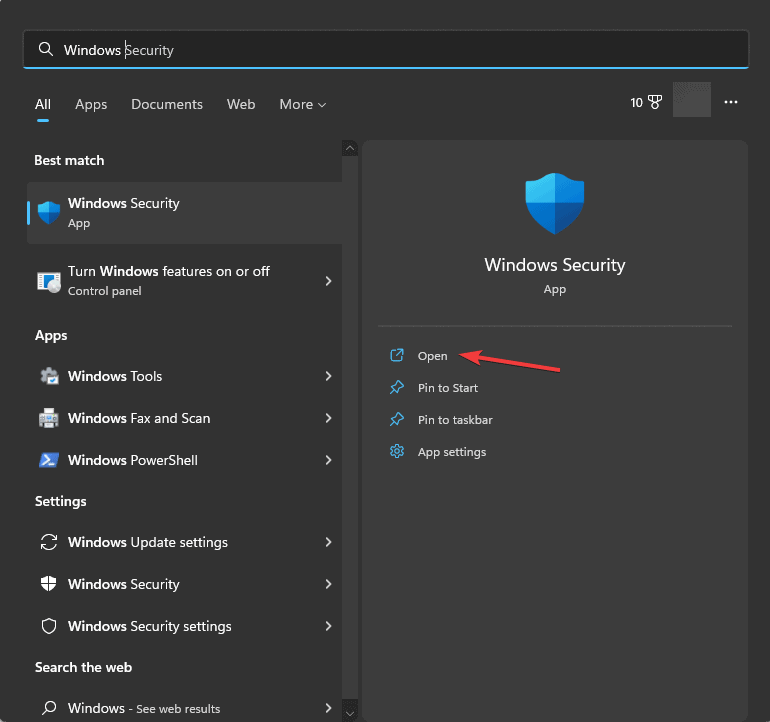
-
Allez dans Protection contre les virus et menaces, puis sélectionnez Options d’analyse.
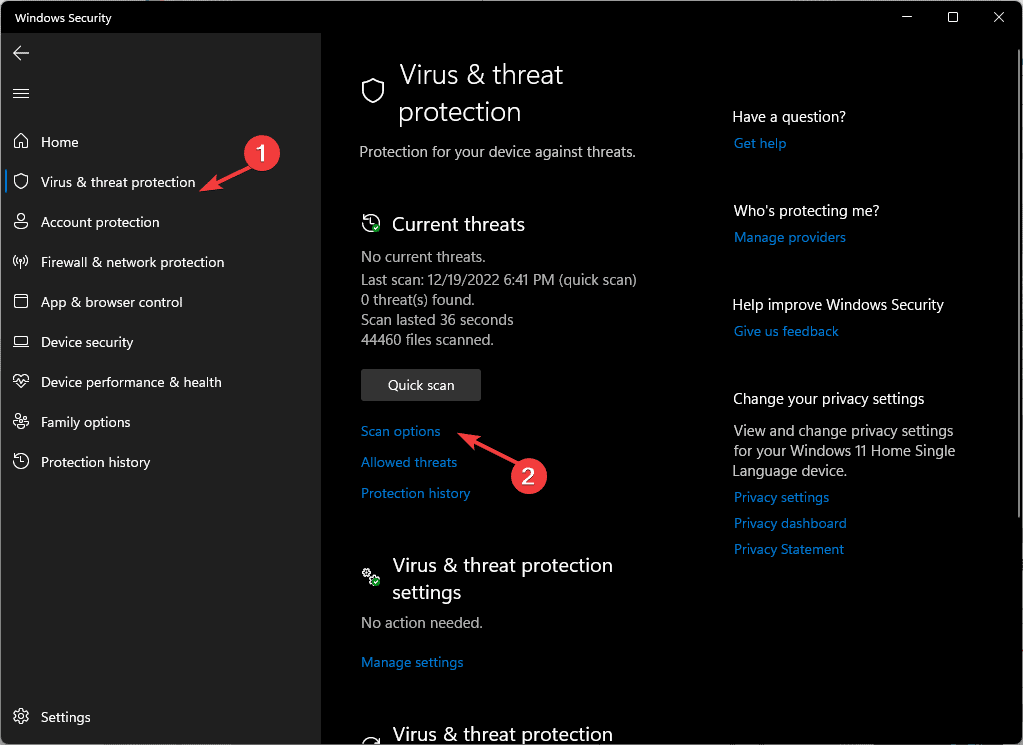
-
Choisissez Analyse complète parmi les options et cliquez sur le bouton Analyser maintenant pour initier une analyse complète du système.
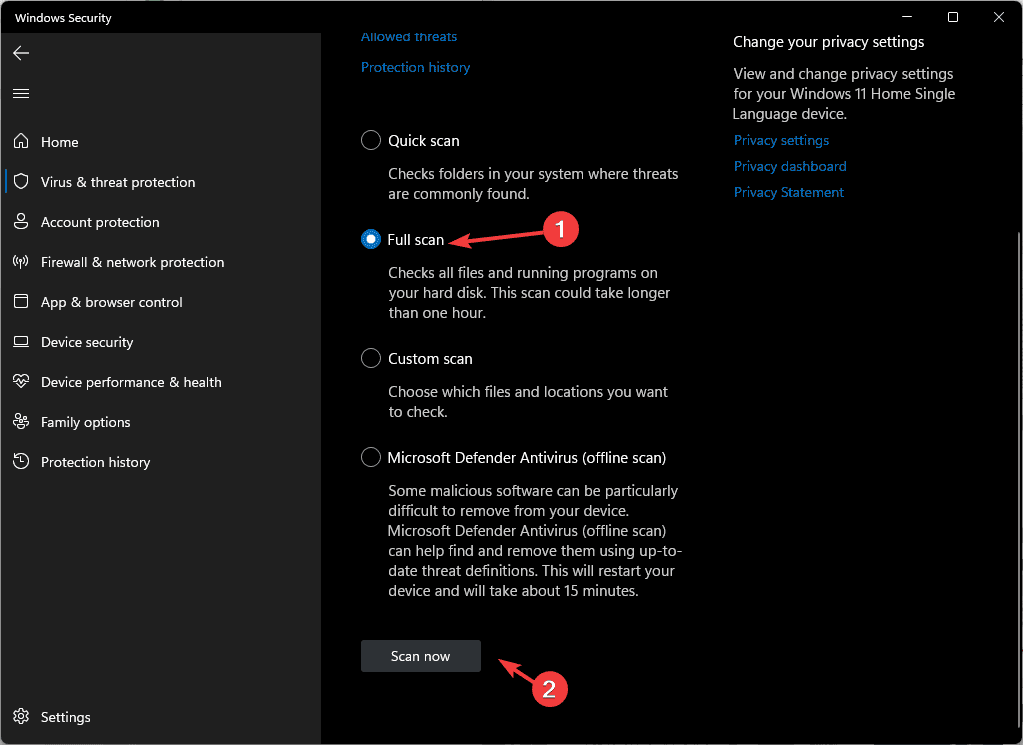
Une fois l’analyse terminée, vous pouvez passer en revue les résultats ; si l’antivirus a signalé un fichier comme étant un logiciel malveillant ou un virus, mettez-le en quarantaine ou supprimez-le. Ensuite, installez les mises à jour Windows si des mises à jour sont en attente.
Nous vous recommandons également d’effectuer une analyse complète du système en utilisant un outil antivirus tiers fiable pour vous assurer qu’il n’y a pas de menaces potentielles sur votre appareil.
Comment puis-je résoudre les problèmes liés à HsMgr64.exe ?
1. Désactiver le service
-
Appuyez sur Windows + R pour ouvrir la console Exécuter.
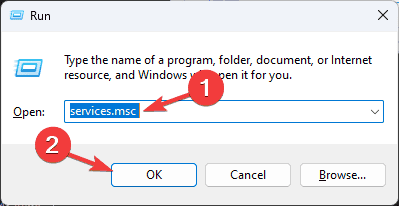
- Tapez services.msc et cliquez sur OK pour ouvrir Services.
- Localisez et cliquez avec le bouton droit sur HsMgr64.exe et choisissez Propriétés dans le menu contextuel.
-
Pour le Type de démarrage, sélectionnez Désactivé dans le menu déroulant et pour le Statut du service, cliquez sur le bouton Arrêter.
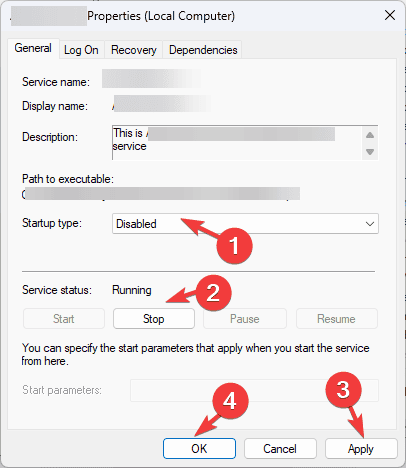
- Cliquez sur Appliquer et OK pour confirmer les changements.
2. Mettre à jour/réinstaller le pilote de la carte son
-
Appuyez sur Windows + R pour ouvrir la fenêtre Exécuter.
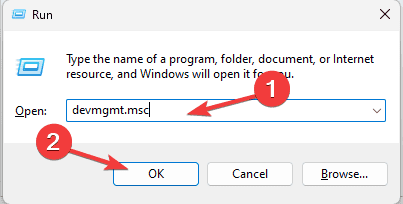
- Tapez devmgmt.msc et cliquez sur OK pour ouvrir Gestionnaire de périphériques.
-
Localisez Carte son, cliquez dessus pour développer la catégorie, cliquez avec le bouton droit sur la carte son ASUS et sélectionnez Mettre à jour le pilote.
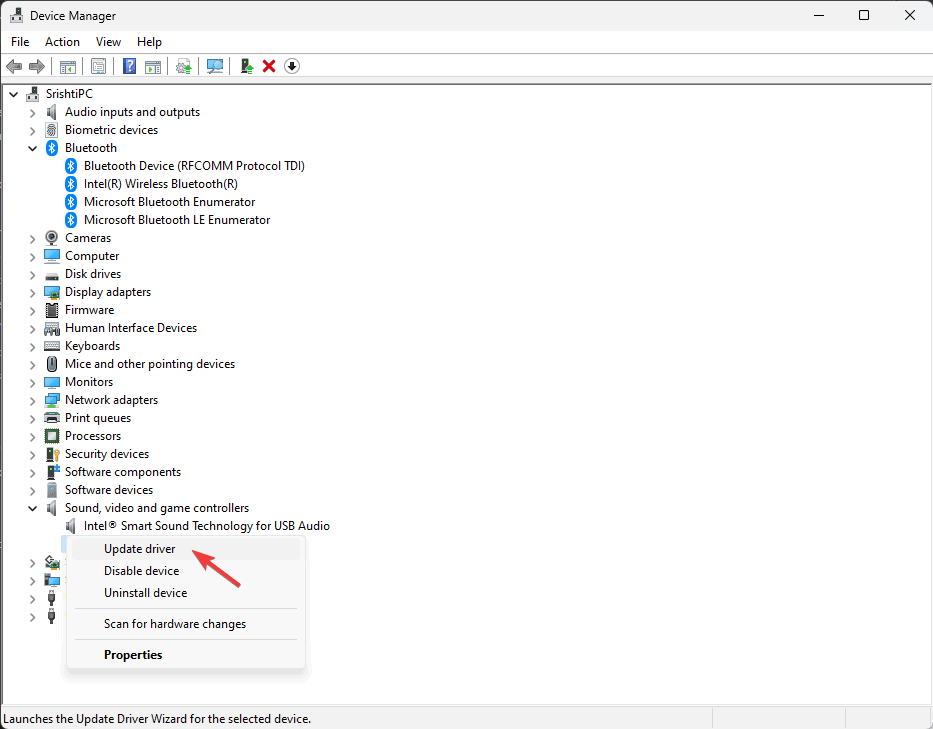
-
Sélectionnez Rechercher automatiquement des pilotes.
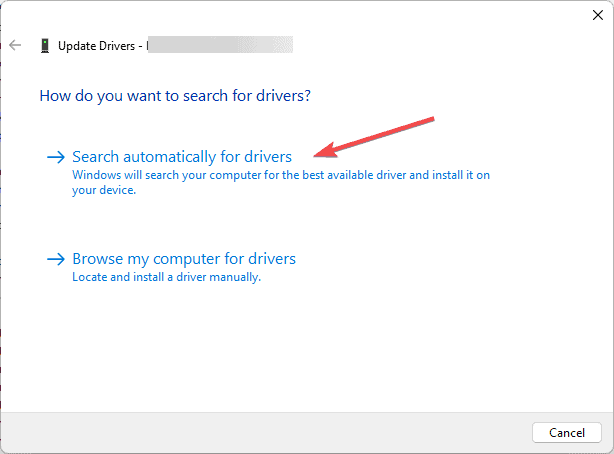
Windows recherchera la dernière version du pilote. Si Windows échoue, vous pouvez installer manuellement le pilote à partir du site Web du fabricant de l’appareil. Alternativement, vous pouvez installer et exécuter un outil de mise à jour de pilote tiers fiable pour vous assurer que tous les pilotes de périphériques sont à jour.
Si vous voyez encore des erreurs liées à HsMgr64.exe, suivez ces étapes pour réinstaller le pilote :
-
Lancez l’application Gestionnaire de périphériques, localisez et cliquez sur Carte son, cliquez avec le bouton droit sur le pilote et choisissez Désinstaller le périphérique dans le menu contextuel.
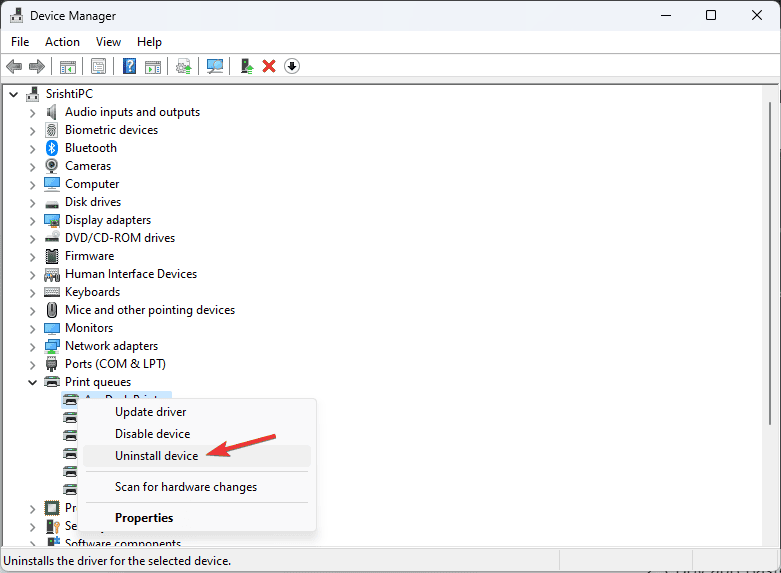
- Sélectionnez Désinstaller à nouveau et suivez les instructions à l’écran.
-
Cliquez sur Action et sélectionnez Analyser les changements matériels pour réinstaller le pilote.
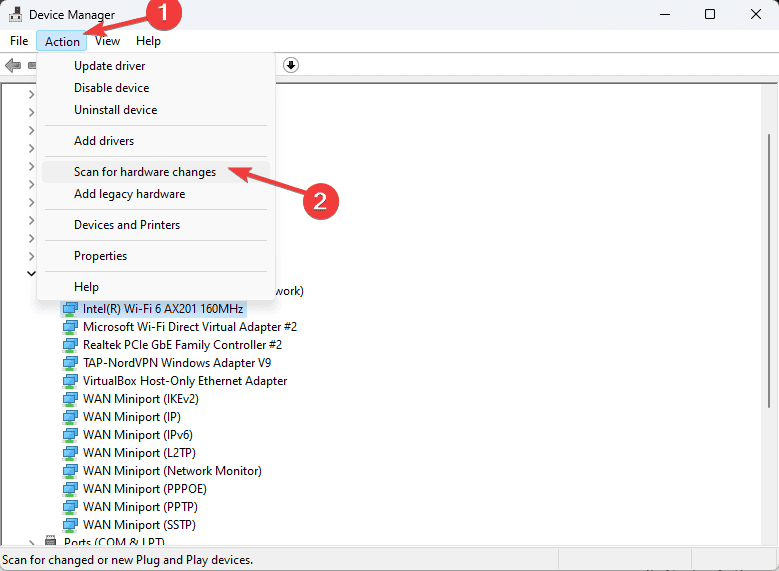
3. Effectuer une restauration du système
-
Appuyez sur Windows + R pour ouvrir la console Exécuter.
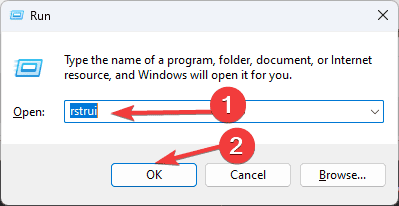
- Tapez sysdm.cpl et cliquez sur OK pour ouvrir Propriétés système.
- Accédez à l’onglet Protection du système et cliquez sur le bouton Restauration du système.
-
Sélectionnez Choisir un autre point de restauration et cliquez sur Suivant.
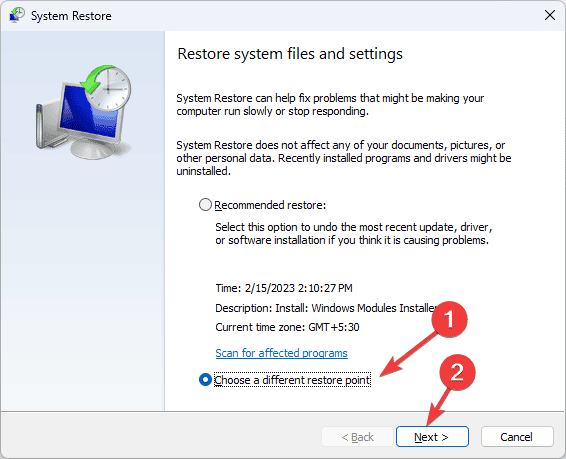
-
Choisissez le plus ancien ou celui créé avant que les problèmes liés à HsMgr64.exe ne commencent, puis cliquez sur Suivant dans la liste des points de restauration disponibles.
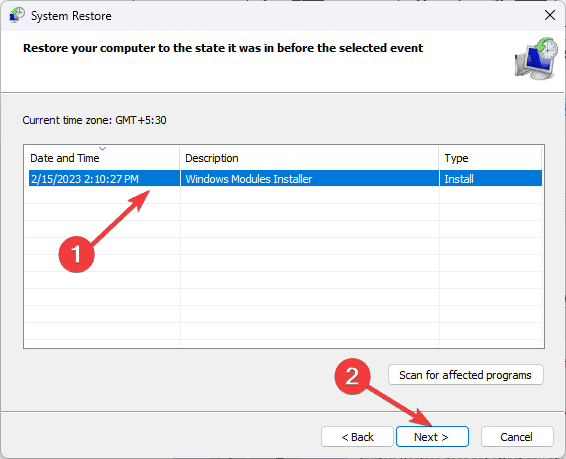
-
Cliquez sur Terminer pour initier le processus.
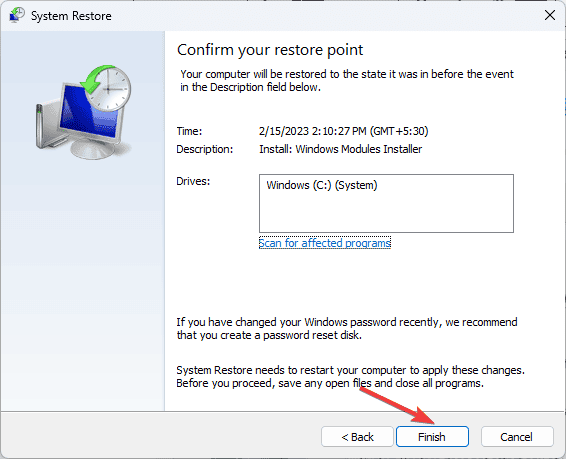
Windows redémarrera et restaurera les paramètres système au point sélectionné. Cependant, si vous voyez le message “La restauration du système n’a pas été effectuée avec succès” après le redémarrage, la raison pourrait être des pilotes conflictuels ou des fichiers système corrompus ; lisez ce guide pour en savoir plus.
En conclusion, HsMgr64.exe est un fichier sécurisé associé à une carte son ASUS. Cependant, si vous rencontrez des problèmes à cause de cela, nous vous conseillons d’effectuer une analyse complète en utilisant un outil antivirus de confiance, de désactiver le service, de mettre à jour/réinstaller le pilote audio, ou de restaurer vos paramètres système à un point choisi.
De plus, vous pouvez redémarrer votre ordinateur dans un environnement de démarrage propre pour identifier une application et un service de démarrage causant des problèmes, ou si vous soupçonnez que des fichiers système sont endommagés, vous pouvez exécuter une analyse du vérificateur de fichiers système pour les récupérer.
Si vous avez des questions concernant le fichier HsMgr64.exe, n’hésitez pas à les mentionner dans la section des commentaires ci-dessous. Nous serons heureux de répondre.













